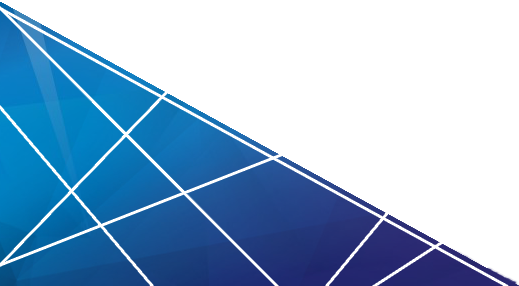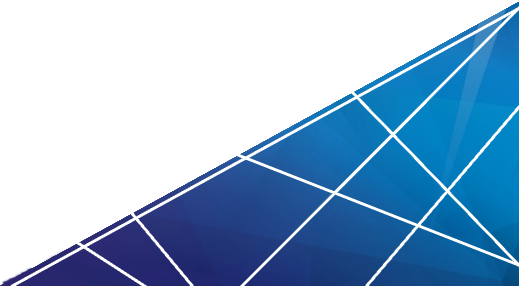Очередной рост случаев заражения коронавирусной инфекцией COVID‑19 вызывает необходимость введения QR-кодов для посетителей массовых мест пребывания граждан (общественных, развлекательных и учебных заведений, крупных работодателей и других).
QR-код — это особый тип штрихкода. Он позволяет быстро распознать информацию с помощью камеры мобильного телефона. QR-код присваивают сертификатам о вакцинации и перенесённом COVID-19, а также результатам ПЦР-теста. Он содержит идентификатор документа и ссылку на страницу его проверки.
Кто может получить QR код
- Тот, кто завершил полный курс вакцинации «Спутник V», «Ковивак», «Эпиваккорона», «Спутник Лайт» (QR-код действует 1 год). Соответствующая информация заносится работниками медучреждений, осуществляющих вакцинацию граждан.
- Переболевшие новой коронавирусной инфекцией (QR-код действует 6 месяцев).
- Получившие отрицательный ПЦР-тест (QR-код действует 72 часа).
Как гражданину получить свой QR-код
Сертификаты и QR-коды в электронном виде формируются по факту поступления сведений в информационные системы Минздрава России в личном кабинете гражданина на Едином портале государственных услуг (далее - ЕПГУ).
Сертификат с QR-кодом о вакцинации появляется после получения финальной дозы вакцины не позднее одних суток после введения сведений в информационные системы.
Просмотр QR-кода на смартфонах возможен в личном кабинете Единого портала государственных услуг, в приложениях «Госуслуги» или «Госуслуги СТОП Коронавирус».
Данный сертификат или QR-код может быть распечатан на бумажном носителе, сохранен на мобильное или иное устройство.
Как проверить QR-код
Любой QR-код при наведении на него камеры мобильного телефона, смартфона, планшета автоматически преобразуется в ссылку на портал ЕПГУ по адресу https://gosuslugi.ru, по которой открываются частично деперсонифицированные сведения о гражданине (первые буквы его фамилии, имени и отчества), 2 цифры серии и 3 цифры номера паспортных данных, дата рождения, вид сертификата, срок его действия.
Чтобы убедиться, что гражданина можно пропустить в общественное место или заведение нужно обязательно проверить:
Дату действия QR-кода каждого посетителя.
Инициалы, 2 цифры серии и 3 цифры номера паспортных данных и дату рождения (должны совпадать с соответствующими сведениями, указанные в документе, удостоверяющем личность).
Необходимо организовать пункт контроля у входа в места массового пребывания граждан, назначить одного из сотрудников ответственным за проверку QR-кодов. Перед входом рекомендуется нанести разметку в 1,5 метра — она позволит людям в очереди соблюдать социальную дистанцию.
Ответственный сотрудник должен попросить гражданина показать QR-код, полученный с использованием специализированного приложения Единого портала государственных и муниципальных услуг «Госуслуги.Стопкоронавирус» (далее - QR-код), либо сертификата о вакцинации против новой коронавирусной инфекции COVID-19, либо медицинский документ о перенесенном заболевании, вызванном новой коронавирусной инфекцией (COVID-19), или сертификат о перенесенном заболевании COVID-19 из личного кабинета Единого портала государственных и муниципальных услуг (для лиц, со дня выздоровления, которых прошло не более шести месяцев), либо медицинский документ, подтверждающий отвод от иммунизации по медицинским показаниям в отношении профилактических прививок против новой коронавирусной инфекции (COVID-19), либо медицинский документ, подтверждающий отрицательный результат лабораторного исследования материала на новую коронавирусную инфекцию (COVID-19) методом полимеразной цепной реакции (ПЦР), выданного не ранее чем за три календарных дня до посещения соответствующих объектов.
Для проверки QR-кода сотруднику, ответственному за допуск посетителей должен быть выдан его организацией смартфон или другое считывающее устройство с камерой и доступом в Интернет. Также возможно использовать личный смартфон или планшет сотрудника.
С помощью камеры имеющегося у работника устройства он должен будет просканировать QR-код посетителя, после чего по ссылке с сайта gosuslugi.ru откроются сведения о сертификате:
- Статус кода — действителен или недействителен.
- Инициалы посетителя — первые буквы фамилии, имени и отчества.
- Дата рождения посетителя.
- Первые две цифры серии и последние три цифры номера паспорта.
Также необходимо попросить посетителя предъявить паспорт. Данные QR-кода нужно сверить с данными паспорта, поскольку гражданин мог сохранить QR-код чужого действительного сертификата в случае отсутствия собственного. Если паспортные данные совпадут, то посетителя можно пропустить.
Таким образом, для осуществления проверки сотруднику организации необходимо иметь любое устройство с камерой и наличием выхода в интернет (мобильная связь или Wi-Fi). В отсутствие интернета онлайн-проверка сертификата по QR-коду не возможна, без онлайн проверки сертификата велика вероятность фальсификации гражданами сертификатов.
Однако, места общественного пребывания граждан, как правило, оснащены доступом к сети Интернет (мобильный интернет или Wi-Fi), поэтому возможно организовать проверку сертификатов через QR-коды онлайн.
Ответы на часто задаваемые вопросы можно получить на портале Госуслуг по ссылке https://www.gosuslugi.ru/landing/vaccination?utm_source=main&utm_medium=banner&utm_campaign=vaccination
Как найти сертификат о вакцинации через мобильное приложение «Госуслуги»
|
Шаг 1 Установить приложение Госуслуги из Play Маркета или App Store |
|
|
|
|
|
Шаг 2 Пройти авторизацию в приложении Госуслуги |
|
|
|
|
|
Шаг 3 Открыть «Основное меню» |
|
|
|
|
|
Шаг 4 Перейти в «Каталог услуг» |
|
|
|
|
|
Шаг 5 В строке поиска услуг найти «Сертификат вакцинированного» и выбрать данную услугу |
|
|
|
|
|
Шаг 6 Откроется сертификат о прохождении вакцинации с которым можно ознакомиться и скачать на мобильное устройство |
|
Как найти сертификат о вакцинации через мобильное приложение
«Госуслуги СТОП Коронавирус»
|
Шаг 1 Установить приложение «Госуслуги СТОП Коронавирус» из Play Маркета или App Store |
|
|
Шаг 2 Пройти авторизацию в приложении Госуслуги |
|
Шаг 3 В открывшемся разделе «Документы» выбрать «Сертификат вакцинации от COVID-19» или «Сведения о перенесённом заболевании COVID-19» |
|
Шаг 4На открывшейся странице будет доступен электронный сертификат, который можно скачать в формате PDF и распечатать |
Как найти сертификат о вакцинации на портале «Госуслуги»
|
Шаг 1 Заходим на портал «Госуслуги» https://www.gosuslugi.ru и водим пароль от личного кабинета |
|
|
|
|
Шаг 2В форме поиска услуг находим «Сертификаты, QR-коды и результаты тестов на коронавирус» и переходим на страницу с результатом |
|
|
|
|
Шаг 3На странице результата в разделе «Сертификат вакцинации от COVID-19» выбираем «Посмотреть» |
|
|
|
|
Шаг 4На открывшейся странице будет доступен электронный сертификат, который можно скачать в формате PDF и распечатать |
Как найти сертификат переболевшего на портале «Госуслуги»
|
Шаг 1 Заходим на портал «Госуслуги» https://www.gosuslugi.ru и водим пароль от личного кабинета |
|
Шаг 2Переходим в «Услуги» |
|
Шаг 3В каталоге выбираем «Мое здоровье» |
|
Шаг 4Переходим в «Сведения о результатах исследований и иммунизации COVID-19» |
|
Шаг 5Открываем «Архив» |
|
|
Шаг 6 Выбираем «Сведения о перенесённых заболеваниях» |
|
|
Шаг 7 Получаем результат |
Как отсканировать и проверить сертификат вакцинации от COVID-19
|
Шаг 1 Для сканирования QR-кода можно воспользоваться специализированными устройствами или любым специализированным приложением для мобильных устройств, в нашем случае бесплатный «Сканер QR» установленный с Play Маркета |
|
|
|
|
|
Шаг 2 Сканируем QR-код через приложение и по результату откроется ссылка для дальнейшего перехода в режим просмотра сертификата |
|
|
Шаг 3 Переходим по ссылке и смотрим сведения о сертификате |